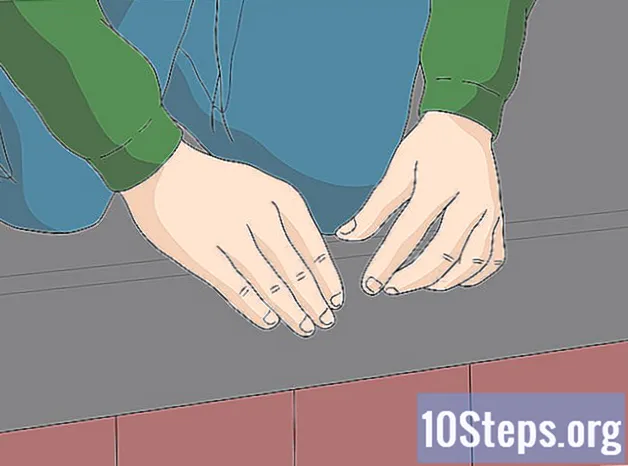مواد
فائل کمانڈر ایک فائل دیکھنے والا ہے جسے گوگل پلے کے ذریعہ ڈاؤن لوڈ کیا جاسکتا ہے اور اسے آپ کے فون یا ٹیبلٹ سے فائلوں کا انتظام کرنے کے لئے استعمال کیا جاتا ہے۔ تاہم ، مارکیٹ میں دستیاب مینیجرز کے برعکس جو آپ کو صرف اپنے آلے پر ڈیٹا منظم کرنے دیتے ہیں ، فائل کمانڈر آپ کو کلاؤڈ میں موجود ڈیٹا جیسے گوگل ڈرائیو اور ڈراپ باکس کو دیکھنے کی اجازت دیتا ہے۔
اقدامات
حصہ 1 کا 2: ڈاؤن لوڈ فائل کمانڈر
گوگل پلے چلائیں۔ ہوم اسکرین پر یا ایپ دراز میں موجود "گوگل پلے" آئیکن کو چھوئیں۔

"فائل کمانڈر تلاش کریں۔’ فہرست میں ظاہر ہونے والا پہلا اطلاق ممکنہ طور پر آپ کا انتخاب کرنا چاہئے۔
اپلی کیشن حاصل. اپنے آلے پر فائل کمانڈر ڈاؤن لوڈ کرنے اور انسٹال کرنے کے لئے انسٹال بٹن دبائیں۔
حصہ 2 کا 2: اپنی فائلوں تک رسائی حاصل کریں

"فائل کمانڈر چلائیں۔’ اسے چلانے کے لئے اپنے فون کی ہوم اسکرین پر موجود آئیکن کو ٹچ کریں۔- اگر یہ آپ کے ہوم اسکرین پر نہیں ہے تو آپ اسے ایپ ڈراور میں ڈھونڈ سکتے ہیں۔
درخواست کا مینو کھولیں۔ ایسا کرنے کے لئے اپنی انگلی کو اسکرین پر سلائڈ کریں۔ اختیارات کی ایک فہرست سامنے آئے گی۔
"ریموٹ فائلیں" منتخب کریں اور پھر "ریموٹ اکاؤنٹ شامل کریں"۔ اختیارات کی ایک اور فہرست سامنے آئے گی۔
اپنی کلاؤڈ اسٹوریج سروس منتخب کریں۔
اپنی کلاؤڈ اسٹوریج سروس کیلئے لاگ ان کی تفصیلات درج کریں۔ ہر خدمت کے لئے درکار معلومات مختلف ہوسکتی ہیں ، لیکن عام طور پر ہر کوئی ای میل اور پاس ورڈ کے لئے پوچھتا ہے۔ دستیاب کچھ خدمات یہ ہیں:
- گوگل ڈرائیو
- ڈراپ باکس
- ڈبہ
- شوگر کی ہم آہنگی
- آسمانی اڑان
- تمام کلاؤڈ اسٹوریج خدمات فائل کمانڈر کے ساتھ مربوط نہیں ہوسکتی ہیں۔
فائل کمانڈر کو اپنی فائلوں تک رسائی کی اجازت دیں۔ لاگ ان کرنے کے بعد ، فائل کمانڈر آپ سے بادلوں میں محفوظ کردہ اپنی فائلوں اور فولڈر تک رسائی حاصل کرنے کے لئے اجازت طلب کرے گا۔ اگر آپ آگے بڑھنا چاہتے ہیں تو "اجازت دیں" کو ٹچ کریں۔
- آپ نے جو اکاؤنٹ داخل کیا ہے اس کے علاوہ کسی اور اکاؤنٹ کو استعمال کرنے کے لئے "ایک مختلف اکاؤنٹ کا استعمال کریں" کو ٹچ کریں۔
- آپ کو فائل کمانڈر اسکرین پر ری ڈائریکٹ کیا جائے گا ، اور اب جو اکاؤنٹ آپ نے جوڑا ہے اسے ریموٹ اکاؤنٹس کی فہرست میں دیکھا جاسکتا ہے۔
اپنی فائلوں اور فولڈروں تک رسائی حاصل کریں۔ اس میں موجود فائلوں اور فولڈر تک رسائی کے ل to آپ نے جو اکاؤنٹ شامل کیا ہے اس کو چھونے۔
- یہاں آپ اپنے کلاؤڈ اسٹوریج اکاؤنٹ سے اپنے فون پر فائلیں حذف ، کاپی یا کاٹ سکتے ہیں۔
- آپ اس ڈائریکٹری میں نئے فولڈر بھی تشکیل دے سکتے ہیں۔
اشارے
- ایپ کی خصوصیات کو استعمال کرنے کے ل You آپ کو کلاؤڈ اسٹوریج اکاؤنٹ کی ضرورت ہے۔
- فائل کمانڈر کو آف لائن استعمال کیا جاسکتا ہے ، لیکن اگر آپ ریموٹ فائلوں تک رسائی حاصل کرنے جارہے ہیں تو آپ کو انٹرنیٹ کنیکشن کی ضرورت ہوگی۔